دسترسی به فلش از میانبر

برای مثال فرض کنید یک مرکز خدمات چاپ دیجیتال مدام فلش مشتریان را به رایانه وصل کرده و اطلاعات ذخیره شده در آنها را به نرمافزارهای چاپ ارسال میکند. در این شرایط دسترسی سریع به محتوای ذخیره شده در حافظه فلش میتواند سرعت انجام فعالیتها را تا حد زیادی افزایش دهد.
دوست دارید بدون مراجعه به ویندوز اکسپلورر و با استفاده از کلیدهای میانبر روی صفحه کلید به محتوای ذخیره شده در حافظههای فلش دسترسی یابید؟
1 ـ یک حافظه فلش به دستگاه وصل کنید (این کار برای تشخیص درایو حافظه فلش و تغییر نام اختصاص یافته به آن صورت میگیرد. عملیات تغییرنام نیز بهاین منظور انجام میشود تا در صورت افزایش پارتیشنهای ویندوز و... نام درایو مربوط به حافظه فلش تغییر کند.)
2 ـ ابزار مدیریت دیسک (disk management) را در ویندوز اجرا کنید. برای این کار میتوانید کلیدهای Win + R را از روی صفحه کلید فشار دهید. سپس در کادر مورد نظر عبارت diskmgmt.msc را وارد کرده و کلید اینتر را فشار دهید.
3 ـ درایو اختصاص یافته به حافظه فلش را انتخاب کرده، کلیک راست ماوس را فشار داده و گزینه Change Drive Letter and Paths را انتخاب کنید.
4 ـ روی Change کلیک کرده و یک نام درایو اختصاصی برای درایو متعلق به حافظه فلش انتخاب کنید. پیشنهاد میکنیم از نامهایی مانند X کمک بگیرید. با کلیک روی OK و Yes تغییرات را ذخیره کنید.
5 ـ پنجره ویندوز اکسپلورر را باز کنید. روی درایو مربوط به حافظه فلش کلیک راست ماوس را فشار دهید و از منوی باز شده گزینه Create shortcut را کلیک کنید.
6 ـ اکنون یک میانبر برای ورود به حافظه فلش در دسکتاپ ویندوز ایجاد شده است. پس از مراجعه به دسکتاپ روی میانبر مورد نظر کلیک راست کرده و Properties را انتخاب کنید.
7 ـ به تب Shortcut رفته و پس از وارد کردن کلیدهای میانبر مورد نظرتان از روی صفحه کلید،Apply را برای ذخیره کردن تغییرات فشار دهید.
8 ـ از حالا به بعد میتوانید برای دسترسی به درایو حافظه فلش متصل به رایانه، کلیدهای میانبر اختصاص یافته در مرحله 7 را از روی صفحهکلید فشار دهید. (ضمیمه کلیک)
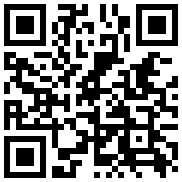
تازه ها


در یادداشتی اختصاصی برای جام جم آنلاین مطرح شد
جنبش مردمی سوریه

در یادداشتی اختصاصی برای جام جم آنلاین مطرح شد
زمان دیپلماسی برای حمایت از مقاومت

عضو دفتر حفظ و نشر آثار رهبر انقلاب در گفتگو با جام جم آنلاین مطرح کرد


















